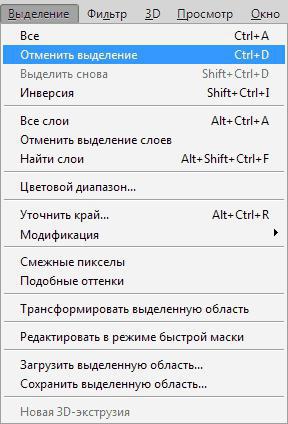الكمال الجلد في فوتوشوب - سهلة وسريعة!
في كثير من الأحيان يتم غمغ صورة مثيرة للاهتمامبعض التفاصيل. قد يكون هذا تأثيرًا لقصور غير مناسب أو مشاكل في المظهر الذي يمكن ارتداؤه كالمؤقت (حب الشباب والطفح الجلدي ، إلخ) والدائم (الوحمات ، الثآليل ، إلخ). لكي لا ترمي صورة جيدة ، يمكنك تنفيذ عدد من الإجراءات البسيطة في محرر الرسومات الشهير - Photoshop. سيسمح لك الجلد المثالي ، الذي سيكون نتيجة للتلاعب بالصورة ، بالاستمتاع بمشاهدة الصور. وأظهر لهم أيضا للآخرين.

ولكن يجب أن نتذكر أن الجلد المثالي فيفوتوشوب هو نتيجة لتغيير المعلمات الرقمية ، لذلك يجب أن تكون حذرا ، وإلا يمكن أن تكون النتيجة غير طبيعية للغاية. لمنع حدوث ذلك ، يجب عليك استخدام إعدادات أداة "soft" ولا تقم بتعيين قيم كبيرة لها. هناك اتجاهان للعمل:
- تنعيم لون البشرة في جميع أنحاء الصورة ؛
- القضاء على أوجه القصور الفردية.
للطريقة الأولى ، "طمسGaussian "، الوظيفة القياسية في علامة تبويب" التصفية - الضبابية "، للخيار الثاني ، استخدم الأداة من اللوحة الرئيسية ، افتراضيًا على اليسار ، وهذا هو" فرشاة الشفاء "أو" استعادة الفرشاة ". يعتمد الاسم على إصدار البرنامج أو توطينه. بالنسبة لأولئك الذين يستخدمون إصدار اللغة الإنجليزية من هذا البرنامج ، ستكون الأسماء على التوالي كما يلي: "Blur-Gaussin blur" و "أدوات فرشاة المعالجة". مع مساعدتهم ، وسيتم الجلد المثالي في فوتوشوب في أقرب وقت ممكن. لا أشك في ذلك!
يمكنك استخدام طريقتين للحصول عليهالبشرة المثالية في Photoshop ، تطبيق المرشح "Gaussian Blur". لأحدهم ، بعد تحميل الصورة ، قم بإنشاء طبقة جديدة. يحدث هذا من خلال قائمة "طبقات" قائمة السياق ، على اليمين. لإنشاء ، يمكنك سحب الطبقة الرئيسية لأسفل عن طريق الضغط على زر الماوس الأيسر ، أو النقر على الزر الموجود في أسفل النافذة.

بعد تحديد طبقة جديدة ، يجب عليك استدعاء الإعداداتضبابية واختر نصف القطر المعروض بالبكسل. يأتي إعداد هذه المعلمة من التفضيلات الشخصية ، ولكن من المهم عدم المبالغة في ذلك. عند القيام بهذه الأعمال ، عليك أن تتذكر أن الشيء الرئيسي هو جعل البشرة مثالية في Photoshop ، ولا داعي للقلق بشأن كل شيء آخر ، لأن كل شيء سيبقى كما كان بعد دمج الطبقات.
بتطبيق التعتيم ، تتم إضافة الطبقة المحددةقناع طبقة. ثم ، على اليسار ، في شريط الأدوات ، حدد "الفرشاة" واضبط القطر والنعومة المرغوبة ، والتي يمكن أخذها مع قيمة أكبر. يمكن ترك اللون أبيض ، هو الافتراضي. ثم قم بتنظيفه من خلال مساحات الصورة حيث تحتاج إلى تصحيح مظهر الجلد.
طريقة أخرى هي ، باستخدامimage "Gaussian blur" ، ثم حدد "eraser" وتمحو كل شيء ما عدا الجلد. ثم ، الجمع بين الطبقات ، يمكنك الاستمتاع بالنتيجة.

إذا كان ، على العموم ، فإن الصورة طبيعية ، ولكن هناكبعض العيوب في المظهر ، مثل البثور ، البثور ، وما إلى ذلك ، يمكنك بسهولة التخلص منها باستخدام أداة "فرشاة الشفاء". مع مساعدته ، يتم تحديد منطقة الجلد قريبة من الظل ، ثم يتم ضغط "alt" وزر الماوس الأيسر. بعد ذلك ، تحتاج فقط إلى تحريك المؤشر إلى الخلل الذي يحتاج إلى تصحيح ، وانقر على زر الماوس الأيسر. كما ترى ، فإن البشرة المثالية في Photoshop سهلة للغاية ولا تتطلب معرفة دقيقة بخفايا البرنامج.
</ p>